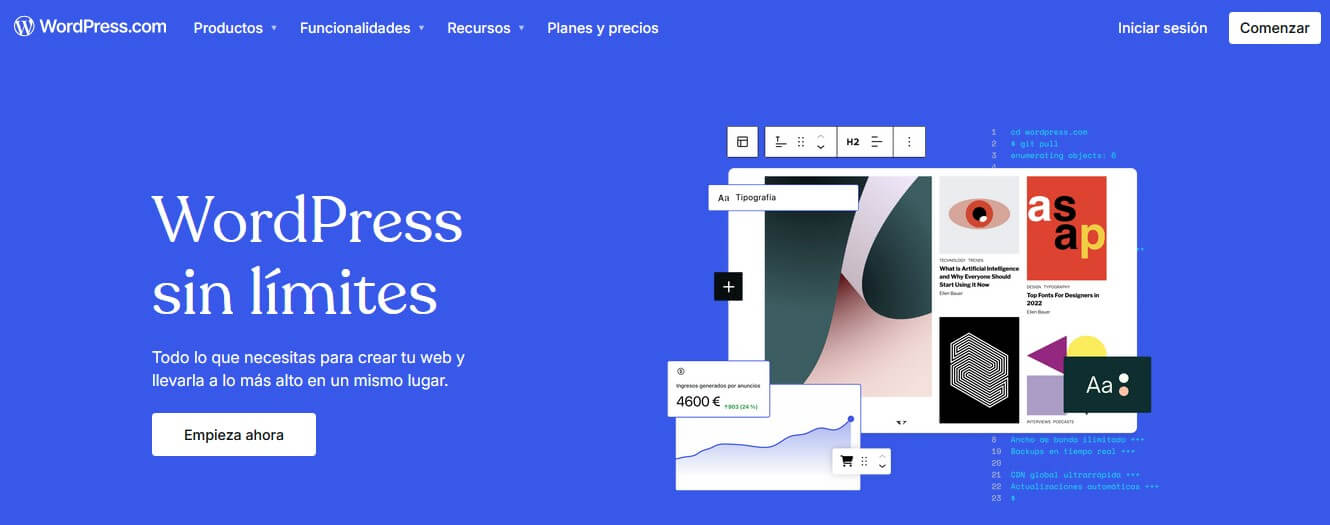
Montar un sitio web en WordPress es mucho más fácil de lo que parece, aunque al principio es como todo un poco lío.
Lo mejor de todo es que no necesitas ser un genio de la informática ni tener un presupuesto enorme para hacerlo.
Si alguna vez has pensado: ¿Cómo empiezo a crear una página web en WordPress?, estás en el lugar correcto.
Aquí te voy a contar, paso a paso, cómo puedes convertir tu idea en un sitio web real, sin complicaciones ni términos técnicos que te hagan querer salir corriendo.
¿Por qué elegir WordPress para crear una página web?
Si te estás preguntando por qué todos hablan de WordPress como la herramienta perfecta para crear una web, la respuesta es simple:¡es un todoterreno!
Flexibilidad que da gusto
Si quieres montar un blog personal, una tienda o el sitio web de tu negocio, WordPress lo tiene todo para adaptarse a ti y tus necesidades, permite crear diferentes tipos de sitios web que se ajustan a diversos objetivos y necesidades.
Facilidad de uso, incluso para principiantes
No necesitas un máster en informática ni un curso avanzado en diseño para manejar WordPress.
Es tan intuitiva que, con un par de clics, puedes personalizar tu sitio como un profesional y el mantenimiento de una web en WordPress será muy sencillo.
Una comunidad gigante (y siempre dispuesta a ayudar)
Aquí viene la joya de la corona.
WordPress tiene una comunidad global que comparte tutoriales, foros, plantillas gratuitas y soluciones para casi cualquier problema.
Así que si te atascas, seguro que alguien ya pasó por lo mismo y tiene la respuesta.
Pasos previos: Eligiendo tu dominio y hosting
Antes de empezar a montar tu web en WordPress, necesitas dos ingredientes básicos: un dominio y un hosting.
Piensa en el dominio como la dirección de tu casa en digital (por ejemplo: utilizando tu marca) y el hosting como el terreno donde construirás tu casa.
Sin estos dos, no hay web que valga.
Pero no te preocupes, elegirlos es más sencillo de lo que parece.
Es importante seleccionar el plan adecuado para acceder a características específicas, como el registro de un dominio personalizado y el contenido adicional incluido en las suscripciones de pago.
Cómo registrar un dominio
Este paso es rápido y puedes hacerlo en muchas plataformas, es más algún hosting te ofrece este servicio.
Fíjate que la plataforma que uses sea confiable, fácil de usar y tenga soporte en español, por si te atascas en algún punto.
Consejos para elegir un buen dominio:
- Opta por algo corto, fácil de escribir y relacionado con tu proyecto. Por ejemplo, si estás creando un blog de recetas, algo como cocinaconamor.com es mucho mejor que recetasricasfaciles123.com.
- No uses guiones, números o palabras complicadas.
- Si tu audiencia es local, considera incluir la extensión .es (o el correspondiente). Si buscas algo más global, opta por el clásico .com.
Consejos para elegir el mejor hosting
El hosting es donde se almacenarán todos los archivos de tu web, como si fuera el disco duro que la hace funcionar.
Aquí tienes que buscar algo que sea rápido, seguro y fiable, porque un mal hosting puede ralentizar tu web (y a nadie le gusta esperar).
Cosas a tener en cuenta al elegir un hosting:
Velocidad: Un hosting rápido no solo mejora la experiencia de los usuarios, sino también tu posición en Google.
Soporte técnico: Busca uno con atención 24/7 en tu idioma. Si algo falla (porque a veces pasa), querrás que alguien te ayude al momento.
Facilidad de instalación: Muchos servicios de hosting incluyen una opción de «instalar WordPress en un clic». Esto te ahorrará tiempo y dolores de cabeza.
Precio: Los planes básicos suelen rondar los 5-10€ al mes, lo cual está genial para empezar.
Instalación de WordPress: Guía paso a paso
El escritorio de WordPress te permite gestionar diferentes aspectos de tu sitio web, como entradas, comentarios y actualizaciones.
Tienes dos opciones:
Instalación automática desde tu hosting
Casi todos los servicios de hosting, tienen un instalador automático para WordPress.
Este es el camino más directo, perfecto si no quieres complicarte.
Pasos para la instalación automática
Accede al panel de control de tu hosting: Normalmente se llama cPanel.
Busca el instalador de WordPress: Suele estar en la sección de «Aplicaciones» o «Instalador de un clic».
Configura tu instalación:
- Selecciona el dominio donde quieres instalar WordPress.
- Elige un nombre para tu web y un usuario/contraseña para administrar tu sitio.
Haz clic en «Instalar»: En cuestión de segundos, WordPress estará listo. Te llegará un correo con los detalles de acceso.
Instalación manual
Si te gusta entender cómo funcionan las cosas o simplemente tu hosting no tiene un instalador automático, no te preocupes, instalar WordPress manualmente también es sencillo.
Descarga WordPress
Ve a la página oficial wordpress.org y descarga la última versión. El archivo vendrá comprimido en un formato .zip.
Sube los archivos al servidor
- Accede a tu hosting a través de un gestor de archivos o un programa como FileZilla (gratuito y fácil de usar).
- Sube el contenido del archivo .zip a la carpeta principal de tu dominio (generalmente llamada public_html o www).
Crea una base de datos
- En el panel de control de tu hosting, busca la opción «Bases de datos MySQL».
- Crea una nueva base de datos y un usuario asociado, anotando el nombre y contraseña.
Configura WordPress
- Accede a la dirección de tu dominio en el navegador. Esto abrirá el asistente de instalación de WordPress.
- Introduce los datos de la base de datos que creaste: nombre, usuario y contraseña.
- Completa los detalles de tu web: nombre, correo y crea un usuario/contraseña para acceder como administrador.
¡Listo!
Ahora puedes empezar a personalizar tu sitio con temas y plugins.
Primeros ajustes: Configurando tu sitio web en WordPress
Antes de emocionarte y empezar a añadir contenido como si no hubiera un mañana, hay algunos ajustes básicos que necesitas hacer para que tu web esté lista.
Estos son rápidos y esenciales para que tu sitio funcione correctamente desde el principio.
Además, es importante conocer las funciones clave para personalizar y administrar eficazmente tu sitio web.
Configura el idioma y la zona horaria
Esto es como poner tu reloj en hora: básico, pero imprescindible.
- Ve al menú lateral en el panel de WordPress y haz clic en «Ajustes» > «Generales».
- Selecciona el idioma de tu web. Si tu público es hispanohablante, elige «Español».
- Ajusta la zona horaria según tu ubicación. Por ejemplo, si estás en España, selecciona Madrid. Esto afecta cosas como la publicación automática de entradas o eventos en tu web.

Tip: También puedes personalizar el formato de la fecha y la hora para que sea más amigable. Por ejemplo, «29 de noviembre de 2024» en lugar de «2024-11-29».
Configura los enlaces permanentes (URLs)
Los enlaces permanentes son cómo se verán las direcciones URL de tu web.
Por defecto, WordPress usa un formato extraño lleno de números y símbolos, como www.tusitio.com/?p=123. No queremos eso.
- Ve a «Ajustes» > «Enlaces permanentes».
- Selecciona la opción «Nombre de la entrada».
- Esto hará que tus URLs sean más limpias y amigables, como www.tusitio.com/mi-primer-blog.
- Guarda los cambios.
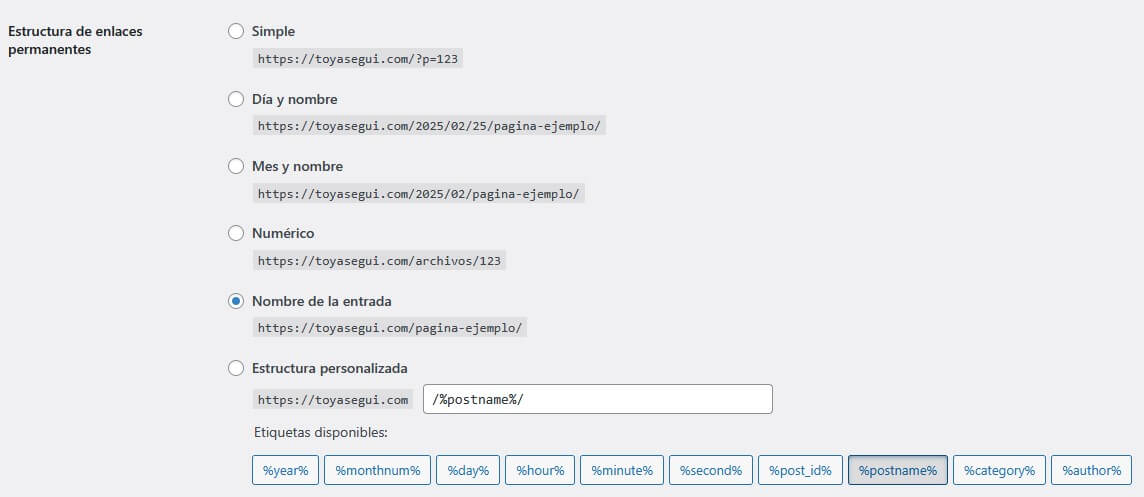
Las URLs claras y descriptivas no solo son más atractivas para tus visitantes, sino también para Google.
Punto extra para el SEO.
Revisa otros ajustes básicos
Ya que estás en el menú de «Ajustes», aprovecha para darle un repaso a estos puntos:
- Título del sitio y descripción corta:
- Ve a «Ajustes» > «Generales» y personaliza el nombre de tu web (ejemplo: «Mi Blog de Recetas») y una descripción breve que explique de qué trata tu sitio (ejemplo: «Un espacio para aprender recetas fáciles y deliciosas»).
- Email de administración:
- Asegúrate de que el correo que aparece aquí es el que usas habitualmente. WordPress lo usará para notificaciones importantes, como actualizaciones o mensajes de tu formulario de contacto.
Eligiendo y personalizando un tema en WordPress
Una vez que tienes tu WordPress listo, llega la parte divertida: elegir un tema para tu web.
El tema es lo que define el diseño y apariencia de tu sitio, como el traje que llevará puesto.
Hay miles de opciones disponibles, desde gratuitas hasta de pago, lo más importante, que puedas personalizar sin dolores de cabeza.
No todos los temas son iguales, y elegir el correcto desde el principio te ahorrará tiempo y esfuerzo.
Simplicidad: Busca un diseño limpio y funcional. No necesitas un tema con demasiadas florituras si no las vas a usar. Recuerda: «menos es más».
Responsive (adaptable a móviles): Más de la mitad del tráfico web viene de móviles. Asegúrate de que el tema se vea bien en cualquier dispositivo.
Velocidad: Algunos temas, especialmente los muy recargados, pueden ralentizar tu web, lo que será un lastre a la hora de mejorar la velocidad de tu web. Opta por opciones ligeras.
Compatibilidad con plugins: Si planeas usar plugins populares (como Elementor para diseño o WooCommerce para tiendas), verifica que el tema sea compatible.
Soporte y actualizaciones: Un buen tema se actualiza regularmente y tiene un soporte al que puedes recurrir si algo va mal.
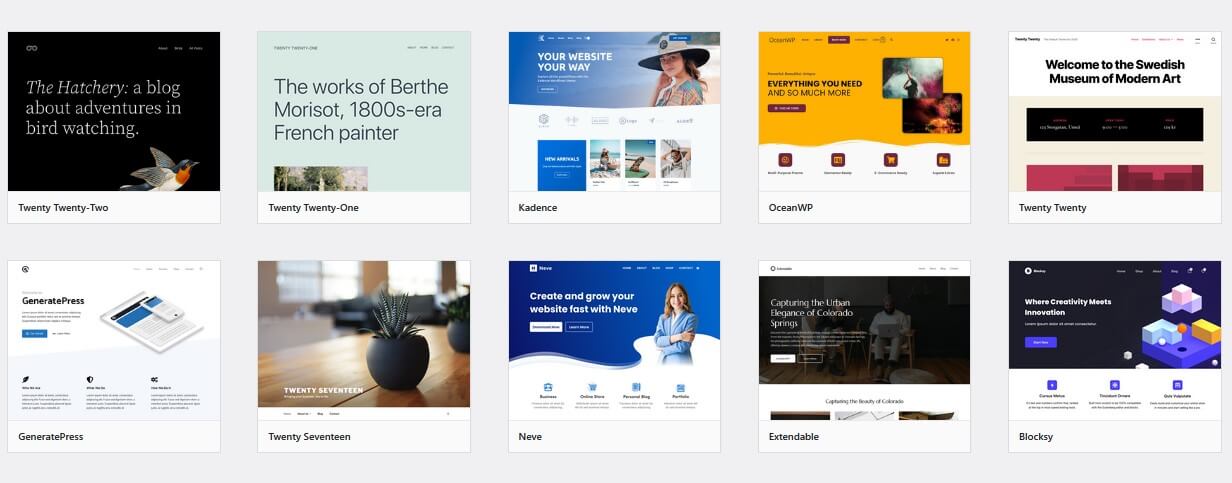
¿Dónde encontrar temas?
En el propio panel de WordPress, ve a «Apariencia» > «Temas» y explora la biblioteca gratuita.
Si buscas algo más profesional, plataformas como ThemeForest tienen una amplia variedad de temas premium.
Cómo personalizar tu tema sin volverte loco
Elegir el tema perfecto es solo el primer paso.
Ahora toca adaptarlo a tu estilo, y esto puede ser tan sencillo o complicado como quieras.
Personaliza desde el personalizador de WordPress
- Ve a «Apariencia» > «Personalizar».
- Aquí puedes modificar cosas básicas como:
- Colores y tipografías: Ajusta los colores principales de tu web y elige fuentes que sean legibles y atractivas.
- Logo y favicon: Sube tu logotipo y ese pequeño icono que aparece en la pestaña del navegador.
- Menús y widgets: Organiza tu menú de navegación y añade widgets como un buscador o redes sociales en el pie de página.
Evita caer en la trampa del perfeccionismo, es fácil obsesionarse con cada detalle, pero recuerda: tu web no tiene que ser perfecta desde el primer día.
Concéntrate en tener un diseño funcional y atractivo, y mejora poco a poco.
Instalando los plugins básicos: Lo esencial para tu web en WordPress
Ahora que ya tienes tu tema configurado y tu web empieza a tomar forma, es momento de darle superpoderes con los plugins básicos.
Piensa en los plugins como herramientas extra que convierten tu web en una máquina bien engrasada.
Aquí te dejo una lista de los imprescindibles para cubrir SEO, seguridad, rendimiento y cumplir con los textos legales en España.
Plugins de seguridad: Protege tu web de hackers y errores
La seguridad en tu web es como el cinturón de seguridad en un coche: puede que no lo necesites todos los días, pero cuando lo haces, salva vidas (o webs).
Wordfence Security
Te ofrece un firewall y protección contra intentos de hackeo. También te avisa si alguien intenta acceder a tu web sin permiso.
¿Por qué usarlo? Es fácil de configurar y tiene una versión gratuita bastante completa.

iThemes Security
Otra gran opción para reforzar la seguridad de tu WordPress. Incluye medidas como bloquear usuarios que introducen contraseñas erróneas varias veces y enviar alertas ante posibles amenazas.
¿Por qué usarlo? Es ideal para principiantes gracias a su configuración rápida.
Plugins para textos legales en España: Cumple con la ley
Si tu web está en España, necesitas cumplir con normativas como el RGPD (Reglamento General de Protección de Datos). Aquí tienes un plugin que hace el trabajo por ti:
Complianz – GDPR/CCPA Cookie Consent
Este plugin genera automáticamente un aviso de cookies personalizable y asegura que tu web cumpla con las normativas europeas.
¿Por qué usarlo? Simplifica el proceso legal sin necesidad de redactar textos complicados.
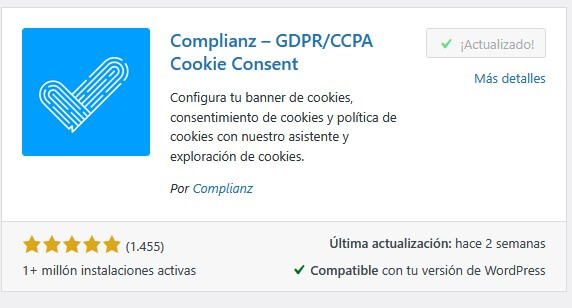
WP Legal Pages
Si necesitas más allá de un aviso de cookies, este plugin te ayuda a crear páginas de términos y condiciones, política de privacidad, etc.
¿Por qué usarlo? Es una solución integral para gestionar todos los textos legales de tu web.
Plugins de rendimiento: Velocidad al máximo
Una web lenta es una web que pierde visitantes. Asegúrate de que tu WordPress sea rápido y eficiente con estos plugins:
WP Rocket (de pago)
Es el rey de los plugins de caché y el que utilizo.
Mejora la rapidez de tu sitio web almacenando versiones estáticas de tus páginas, reduciendo el tiempo de carga.
¿Por qué usarlo? Es intuitivo y funciona de maravilla con poco esfuerzo.
W3 Total Cache (gratuito)
Una alternativa gratuita y muy completa.
Aunque requiere más configuración, ofrece resultados excelentes para mejorar la rapidez de tu sitio web.
¿Por qué usarlo? Perfecto si quieres mejorar el rendimiento sin gastar dinero.

¿Cómo instalar y activar un plugin?
- Ve al menú de tu WordPress y haz clic en «Plugins» > «Añadir nuevo».
- Busca el plugin por su nombre en la barra de búsqueda.
- Haz clic en «Instalar ahora» y luego en «Activar».
Cómo crear un blog en WordPress
Crear un blog es como montar tu rincón personal en internet: un espacio donde compartir ideas, contar historias o dar consejos sobre tu tema favorito.
Pero antes de escribir tu primera entrada, es importante entender cómo funciona la estructura de un blog en WordPress.
Diferencia entre páginas y entradas
Las páginas son como las secciones fijas (el «Sobre mí», la página de «Contacto» o los términos legales). Estas no cambian con frecuencia y suelen estar en el menú principal.
Las entradas son los artículos o publicaciones que escribirás regularmente, como si fueran las columnas o reportajes de una revista. Estas se agrupan cronológicamente en el blog y se actualizan constantemente.
Para crear una página o entrada:
- En el panel de WordPress, ve a «Entradas» > «Añadir nueva» o «Páginas» > «Añadir nueva».
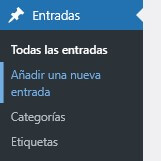
- Escribe tu contenido, añade un título y, si quieres, imágenes.
- Publica con un clic. ¡Listo!
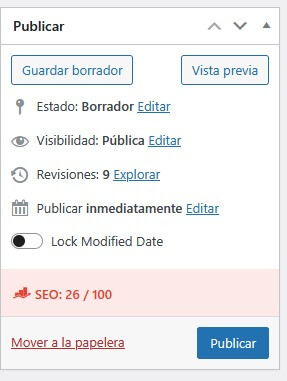
Organización con categorías y etiquetas
Un blog bien organizado no solo es más fácil de navegar, sino que también ayuda a que Google entienda mejor tu contenido (y eso es clave para el SEO).
Categorías
Las categorías son como los capítulos de un libro: agrupa tus entradas por temas principales.
Piensa en ellas como los grandes bloques de contenido de tu blog.
Para asignar una categoría:
- Ve a «Entradas» > «Categorías».
- Crea nuevas categorías según los temas de tu blog.
- Al escribir una entrada, selecciona la categoría que corresponda.
Etiquetas
Las etiquetas son más específicas que las categorías.
Funcionan como palabras clave para describir el contenido de una entrada.
Las etiquetas permiten a tus lectores encontrar fácilmente publicaciones relacionadas.
No abuses de las etiquetas; manténlas relevantes para no confundir a tus lectores ni a los motores de búsqueda.
Un blog bien organizado con categorías y etiquetas claras es oro para Google.
Ayuda a que tus entradas se indexen correctamente y mejora la experiencia de usuario, algo que los buscadores valoran mucho.
Optimización inicial: Configuraciones de SEO para tu web en WordPress
Si quieres que tu web sea algo más que un rincón escondido en internet, necesitas trabajar el posicionamiento SEO desde el principio.
No te preocupes, no es un monstruo de siete cabezas: con las herramientas adecuadas y algunos ajustes básicos, estarás listo para que Google (y tus lectores) te encuentren.
Instalando y configurando un plugin de SEO
Un plugin de SEO es como un asistente personal que te guía para optimizar cada rincón de tu web.
Aquí te explico cómo instalar y configurar mis dos favoritos: Yoast SEO y Rank Math.
Cómo instalar un plugin de SEO
- Ve a tu panel de WordPress y haz clic en «Plugins» > «Añadir nuevo».
- Escribe el nombre del plugin (por ejemplo, «Yoast SEO» o «Rank Math») en la barra de búsqueda.
- Haz clic en «Instalar ahora» y, cuando termine, en «Activar».
Configuración básica: Yoast SEO
Una vez instalado, ve al nuevo menú de Yoast en tu panel lateral.
Sigue el asistente de configuración inicial. Este te hará preguntas sobre el tipo de web que estás creando (blog, tienda, etc.) y sobre tus objetivos de SEO.
Ajustes clave:
- Apariencia en buscadores: Personaliza cómo se verá tu web en los resultados de Google. Aquí puedes definir el formato de los títulos y descripciones (¡te lo explico más adelante!).
- Mapa del sitio XML: Yoast genera automáticamente un mapa del sitio, que es una lista de todas las páginas de tu web indexables. Asegúrate de que está activado; Google lo usará para indexarte mejor.
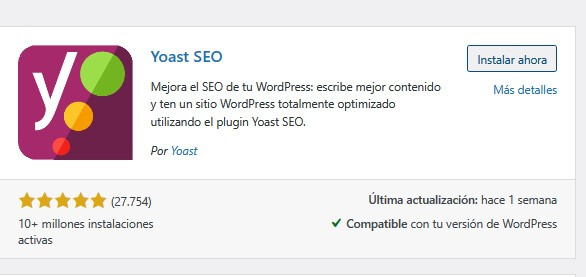
Configuración básica: Rank Math
Después de instalarlo, ejecuta el asistente de configuración. Este plugin incluye opciones avanzadas desde el principio, pero no te asustes.
Ajustes clave:
- Integración con Google Search Console: Conecta tu web para obtener datos sobre tu posicionamiento directamente en el panel de WordPress.
- Optimización de contenido: Activa las sugerencias SEO que aparecerán cada vez que escribas una entrada o página.
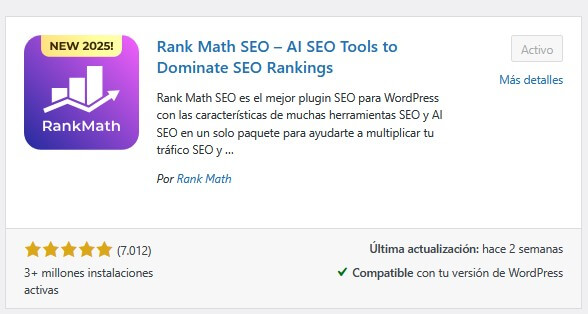
Los dos son excelentes, pero Yoast SEO es ideal si buscas algo más simple, y Rank Math, mi favorito, es perfecto para opciones más avanzadas desde el principio.
La importancia de los titles y meta descriptions
Los titles (títulos) y meta descriptions son como la carta de presentación de tu contenido en Google.
Son lo primero que ven los usuarios en los resultados de búsqueda, y un buen título puede marcar la diferencia entre que hagan clic en tu post… o en el de la competencia.
Dónde editarlos en tu plugin SEO
- Al crear una entrada o página, desplázate hacia abajo hasta la sección del plugin (Yoast o Rank Math).
- Edita el título SEO y la meta descripción en los campos indicados. El plugin te mostrará una vista previa de cómo se verá en Google.
- Asegúrate de que todo se vea bien y optimizado antes de publicar.
Un buen título y una meta description optimizada no sólo ayudan a posicionarte mejor, sino que también aumentan tu CTR (porcentaje de clics).
Pruebas y ajustes antes del lanzamiento: Checklist imprescindible
Antes de lanzar tu página web, es fundamental hacer un último chequeo, para revisar que cada detalle esté perfecto y funcione como debe.
Aquí tienes una checklist práctica para asegurarte de que tu web esté lista:
Revisa todos los enlaces
Los enlaces internos son como las calles de tu web, es necesario que todas estén conectadas para poder pasar.
¿Cómo hacerlo manualmente?
Navega por tu web como lo haría un visitante. Haz clic en cada enlace del menú, las entradas y el pie de página.
Si encuentras alguno roto, corrígelo desde el editor de WordPress.
Asegúrate de que el diseño sea responsive
Hoy en día, la mayoría de los usuarios navegan desde sus móviles.
Un diseño responsive garantiza que tu web se vea y funcione bien en cualquier dispositivo, ya sea un móvil, tablet o computadora.
Revisión rápida:
- Cambia el tamaño de la ventana de tu navegador para ver cómo se ajusta el contenido.
- Accede a tu web desde diferentes dispositivos (móvil, tablet) y verifica que todo se vea bien.
¿Qué revisar?
Menús: ¿Se despliegan correctamente en móviles?
Imágenes: ¿Se ajustan al tamaño de la pantalla sin deformarse?
Botones: ¿Son lo suficientemente grandes y están bien ubicados para clics con el dedo?
Optimiza la velocidad de tu sitio web
Una web lenta es una web que pierde visitantes. Según estudios, los usuarios abandonan sitios que tardan más de 3 segundos en cargar.
Por eso es muy importante mejorar la velocidad de tu web con estos consejos.
Comprueba el SEO básico
Aunque ya configuraste un plugin como Yoast SEO o Rank Math, asegúrate de que cada página tenga un title y una meta description optimizados.
Revisa las páginas principales (Inicio, Blog, Contacto) y tus entradas más importantes.
Configura el certificado SSL
Un pequeño detalle que marca una gran diferencia: activa el certificado SSL para que tu web use HTTPS en lugar de HTTP.
Esto no solo protege la información de tus usuarios, sino que también mejora tu posicionamiento en Google.
¿Cómo saber si está activo?
Mira la barra de direcciones de tu navegador: si aparece un candado junto a tu URL, está todo bien. Si no, actívalo desde el panel de tu hosting o con un plugin como Really Simple SSL.
¡Comparte el artículo!
FAQs
¿Qué versión de WordPress es gratuita?
WordPress tiene dos versiones: WordPress.org y WordPress.com. La versión gratuita es WordPress.org, un software de código abierto que puedes descargar, instalar en tu propio hosting y usar sin costo. Sin embargo, necesitarás un dominio y un servicio de alojamiento para poner tu sitio en línea.
¿Se puede usar WordPress sin pagar nada?
Sí, WordPress como software es completamente gratuito, ya que es de código abierto. Sin embargo, para tener un sitio web funcional, deberás invertir en un dominio y un hosting. También puedes optar por complementos y temas premium, aunque hay muchas opciones gratuitas disponibles.
¿Por qué WordPress es gratuito?
WordPress es un proyecto de código abierto, desarrollado y mantenido por una comunidad global de programadores. Esto significa que cualquiera puede usar, modificar y compartir su código de forma gratuita. Su modelo de negocio se basa en el soporte, el desarrollo de plugins y temas premium, y otros servicios adicionales.